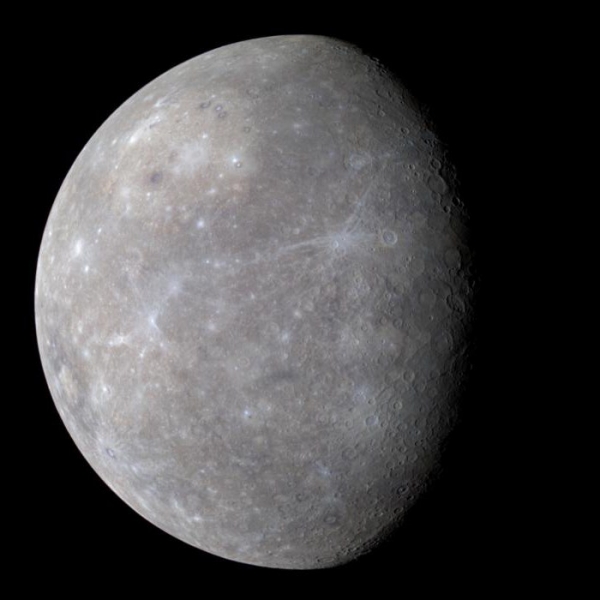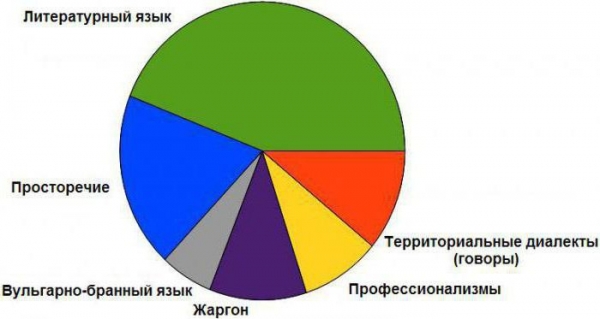Дізнайтеся параметри бази даних Joomla
Увійдіть у систему «Джумлы», перейдіть на вкладку «Система» і натисніть «Глобальна налаштування» з запропонованих списків. Коли ви відкриєте панель глобальної конфігурації, перейдіть на вкладку «Сервер» – це параметри бази даних.
Тримайте цю вкладку відкритої при підготовці наступного кроку, так як вам потрібно скопіювати ім’я префікса сайту, бази даних і таблиці.
Щоб продовжити перенесення з Joomla на WordPress, вам потрібно повернутися в WordPress і знайти вкладку «Інструменти», а потім вибрати опцію «Імпорт». Якщо плагін було встановлено успішно, ви знайдете опцію Joomla, розташовану між категоріями і конвертером тегів і LiveJournal.
Після цього ви зіткнетеся з довгим списком полів для заповнення. Перший стосується основної установки. Якщо ви вже возилися з установкою WordPress, тобто встановлювали додаткові теми, плагіни або створювали нові сторінки, вам слід видалити їх. Тому натисніть «Порожнє вміст WordPress».
Наступними наведено два досить простих поля для заповнення – URL вашого сайту Joomla і параметри бази даних на тій вкладці «Джумла», яку ви відкрили у відповідності з вищевказаними кроками.
Якщо ви хочете перевірити, правильно чи скопійовані параметри бази даних, натисніть «Перевірити з’єднання з базою даних».
Інші параметри, зазначені нижче, будуть точно визначати, який контент імпортується поверх ваших основних сторінок і повідомлень Joomla. Наприклад, ви можете вибрати, чи слід копіювати файли повідомлення або немає, або просто передавати їх як регулярно публікуються матеріали.